#实用教程#怎么设置家庭wifi路由器-如何从设wifi路由器
今天知道君想问问小伙伴们
如果新买来一个路由器
大家都会设置吗
如果不会......
嘿嘿嘿~~~
重点来啦
我们这一期就为大家
讲解如何设置路由器
快跟我来一起学习吧
重点来啦
我们这一期就为大家
讲解如何设置路由器
快跟我来一起学习吧
拿常用的TP-LINK路由器来说
将路由器插上电源

#实用教程#怎么设置家庭wifi路由器?
然后把网线的一端
接到家里的网口上或电信光猫上
另外一端接到路由器标有Internet的网口上

#实用教程#怎么设置家庭wifi路由器?
剩下的四个接口可以用网线连到电脑

#实用教程#怎么设置家庭wifi路由器?
路由器的背面标有路由器登录网址
还有初始账号密码的信息

#实用教程#怎么设置家庭wifi路由器?
这时我们可以看到
路由器上面标有Power 2G 5G的三个指示灯

#实用教程#怎么设置家庭wifi路由器?
说明电源和WiFi都已经打开
但是这个Internet的指示灯还在闪烁

#实用教程#怎么设置家庭wifi路由器?
说明路由器还没有接入网络
我们还需要设置联网
第一步:点击电脑上的WiFi,找到在路由器背后的WiFi名称,连上它;
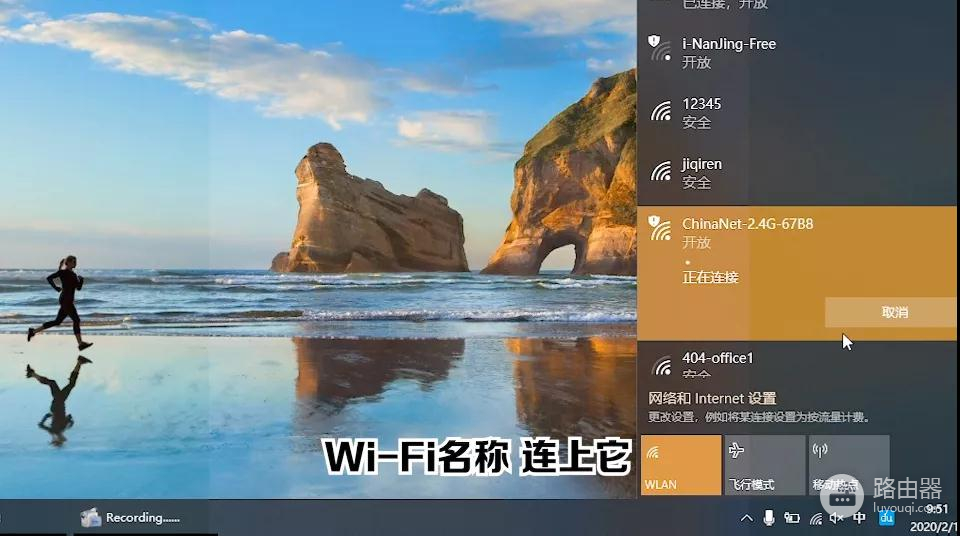
#实用教程#怎么设置家庭wifi路由器?
第二步:打开浏览器,输入在路由器背后看到的网址,进入路由器管理页面;
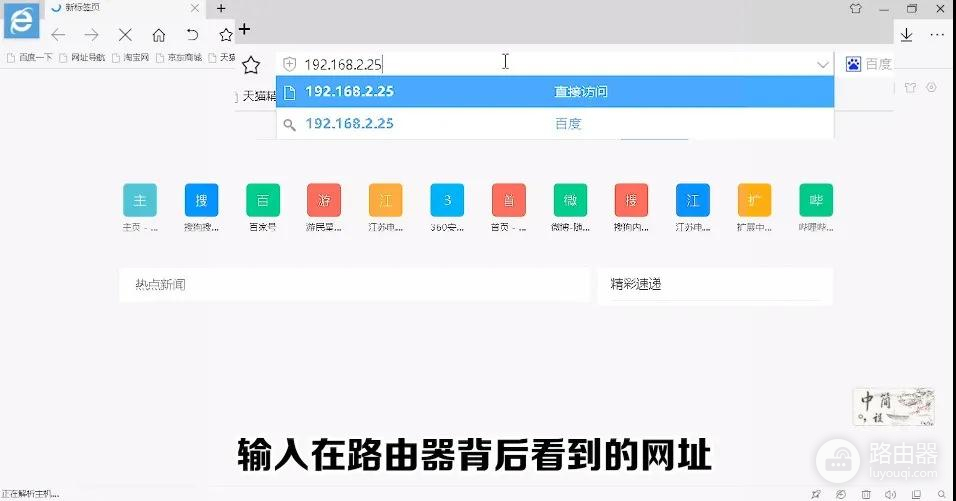
#实用教程#怎么设置家庭wifi路由器?
第三步:输入在路由器背后看到的用户名和密码,点击登录进入设置页面,按照提示设置新密码,完成后重新登录,用户名不变,输入新密码,再次登录。
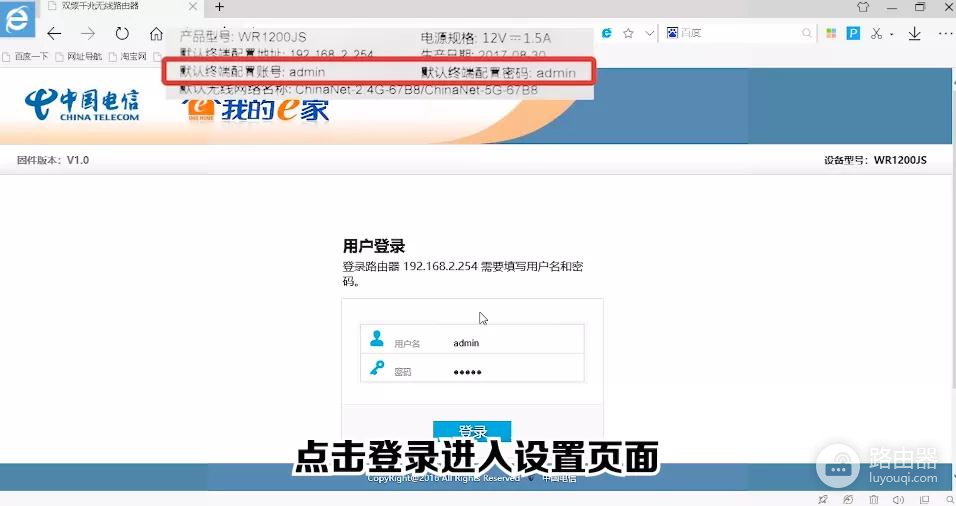
#实用教程#怎么设置家庭wifi路由器?
第四步:进入设置向导页面,选择PPPoE模式,输入PPPoE的账号密码,这里的账号密码,可以拨打10000查询,也可以登录电信官网查询。
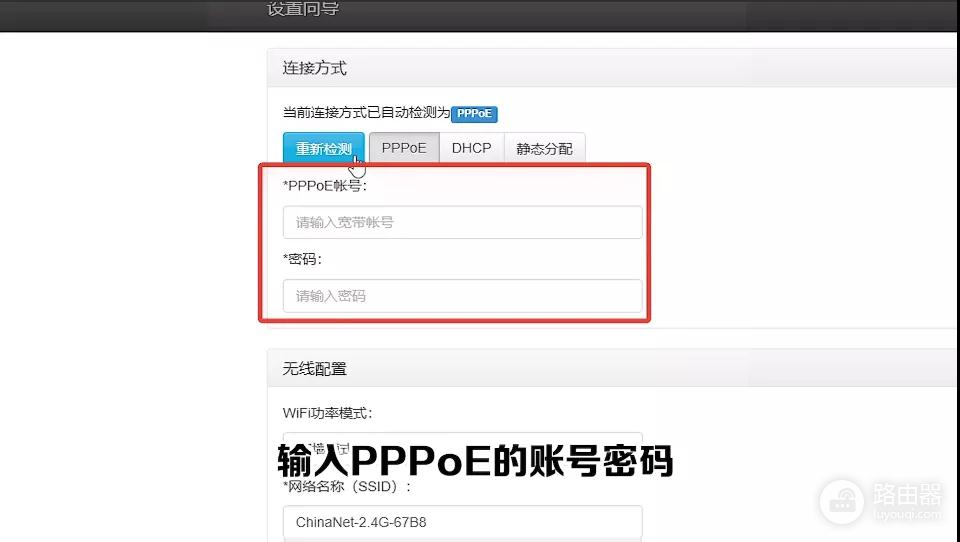
#实用教程#怎么设置家庭wifi路由器?
第五步:设置Wi-Fi功率模式和Wi-Fi的名称和密码,设置完成后在无线网络里找到我们设置的Wi-Fi名,输入新的密码,就可以上网啦!

#实用教程#怎么设置家庭wifi路由器?
其他的设备,
比如手机和平板电脑,
只要连接Wi-Fi,
输入密码就可以上网啦!













